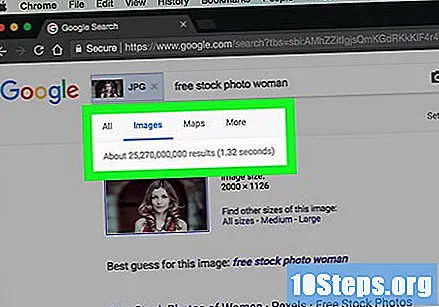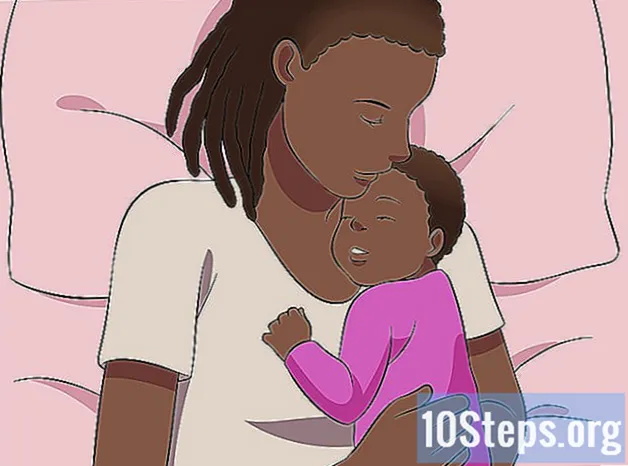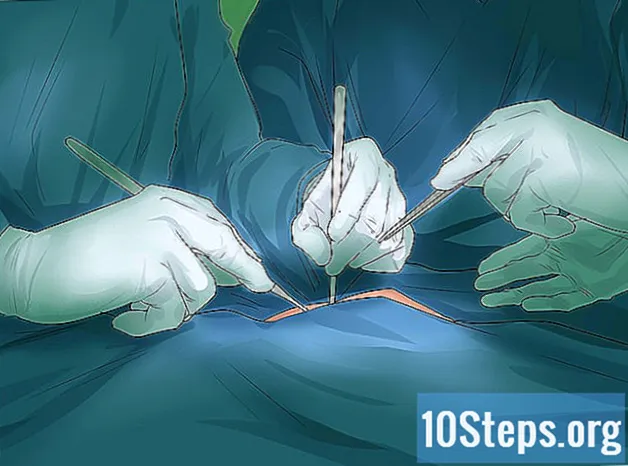Conţinut
Acest articol vă va învăța cum să căutați o imagine pe baza unei imagini existente pe Google. Puteți utiliza browserul Google pe un computer pentru a încărca propria imagine pentru a căuta sau utiliza browserul Chrome atât pe platformele mobile cât și pe desktop.
paşi
Metoda 1 din 3: Utilizarea Google pe un computer
în partea dreaptă a barei de căutare din mijlocul paginii.
- Dacă doriți să căutați imagini pe baza unui cuvânt sau a unei expresii, introduceți-o în bara de căutare și apăsați tasta ↵ Introduceți pentru a vizualiza rezultatele.
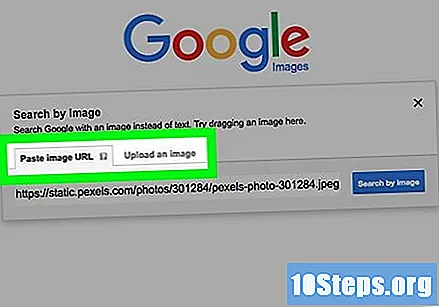
Selectați o opțiune de încărcare a fotografiilor. Faceți clic pe una dintre următoarele file:- Inserați adresa URL a imaginii: faceți clic pe această filă dacă ați copiat anterior adresa web a imaginii. Pentru a copia adresa web a unei imagini, deschideți-o, faceți clic pe bara de adrese din partea de sus a ferestrei pentru a o selecta și apăsați tastele Ctrl+Ç (Windows) sau ⌘ Comandă+Ç (Mac).
- Trimite o imagine: faceți clic pe această filă dacă imaginea pe care doriți să o utilizați este salvată pe computer.

Trimiteți fotografia. În funcție de opțiunea de expediere selectată, acest pas variază:- Inserați adresa URL a imaginii: faceți clic pe bara de căutare, apăsați tastele Ctrl+V (Windows) sau ⌘ Comandă+V și faceți clic pe Căutare după imagine.
- Trimite o imagine: faceți clic pe Alege fișierul, localizați și faceți clic pe imaginea pe care doriți să o utilizați și faceți clic pe Deschis.
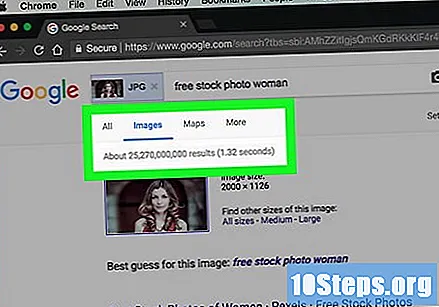
Examinați rezultatele căutării. Dacă fotografia încărcată există deja pe internet, veți vedea diferite dimensiuni și versiuni ale acesteia; în caz contrar, Google va afișa imagini similare cu acesta.
Metoda 2 din 3: Utilizarea Google Chrome pe un dispozitiv mobil
Deschide Google Chrome. Atinge pictograma sferei galbene, verzi, roșii și albastre.
Atingeți bara de căutare din partea de sus a ecranului.
- Dacă nu o vedeți, faceți clic pe + în colțul din stânga sus al ecranului.
Introduceți termenii de căutare. Introduceți termenii de căutare și atingeți Merge (iPhone) sau introduce sau ✓ (Android).
Atingeți fila Imagini în partea de sus a ecranului, chiar sub bara de căutare. În acest fel, vor fi afișate toate imaginile rezultate în conformitate cu termenii folosiți.
Selectați fotografia pe care doriți să o utilizați. Atingeți imaginea dorită pe baza căutării dvs. Apoi se va deschide.
Atingere ⋮ sub imagine. În acest fel, se va deschide un meniu pop-up.
- Atingere ⋮ în colțul din dreapta sus al ecranului.
Atingere Căutare după imagine în meniul derulant.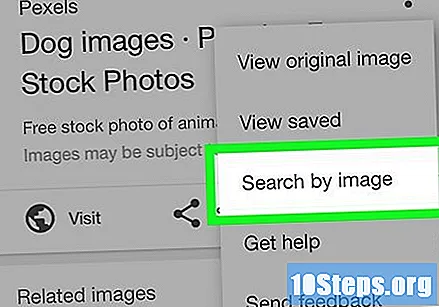
Vezi rezultatele. Acum ar trebui să vedeți o listă cu aceleași imagini (sau similare) pe pagina de rezultate.
Metoda 3 din 3: Utilizarea Google Chrome pe un computer
Deschide Google Chrome. Are o pictogramă cu o sferă roșie, galbenă, verde și albastră.
Faceți clic pe bara de adrese din partea de sus a ferestrei Chrome. Procedând astfel, va evidenția conținutul barei de adrese.
Introduceți termenii de căutare. Introduceți termenii de căutare pentru imaginea pe care doriți să o căutați și apăsați tasta ↵ Introduceți.
Faceți clic pe filă Imagini chiar sub bara de căutare din partea de sus a ecranului. În acest fel, vor fi afișate toate imaginile rezultate în conformitate cu termenii folosiți.
- Dacă nu vedeți opțiunea Imagini, faceți clic pe Mai Mult în partea dreaptă a rândului de clapete și apoi Imagini în meniul derulant care va apărea.
Selectați fotografia pe care doriți să o utilizați. Faceți clic pe imaginea dorită pe baza căutării dvs. Apoi se va deschide.
dați clic în Căutare după imagine. Acest link se află direct sub titlul imaginii din partea dreaptă a căsuței gri.
Vezi rezultatele. Acum ar trebui să vedeți o listă cu aceleași imagini (sau similare) pe pagina de rezultate.